- PowerPointで使用できない動画ファイルも、Clipchampを使って変換できます。
- Clipchampは、Windows 11で標準搭載されているアプリで、変換した動画はダウンロードフォルダやクラウドストレージに保存できます。
1. Clipchampで動画を開く
動画ファイルがストリーミング用の形式でPowerPointで使用できなかったので1、Clipchampを使って変換しました。

まず、変換したい動画ファイルを右クリックします。
Clipchampアプリをインストールしてあれば、メニューから「Clipchampで編集する」を選択できます。
するとClipchampが起動し、動画ファイルが自動的に読み込まれます。

もし、パソコンに Clipchampがなければ、Microsoftストアから無料でインストールできます。
Microsoft Clipchamp
「Microsoft Clipchamp」は、2022年10月、Windows 11のアップデートから標準搭載されるようになった動画編集アプリです。
ブラウザ上で動作するウェブベースのアプリケーションで、基本的な動画編集機能(トリミング、切り取り、結合、字幕の追加など)があります。
Microsoft アカウントがあれば、基本的な機能は無料で利用できます
2. 動画ファイルをエクスポートする
Clipchampには動画のトリミングなどの編集機能がありますが、今回は形式の変換だけを行うため、そのまま「エクスポート」を選択します。
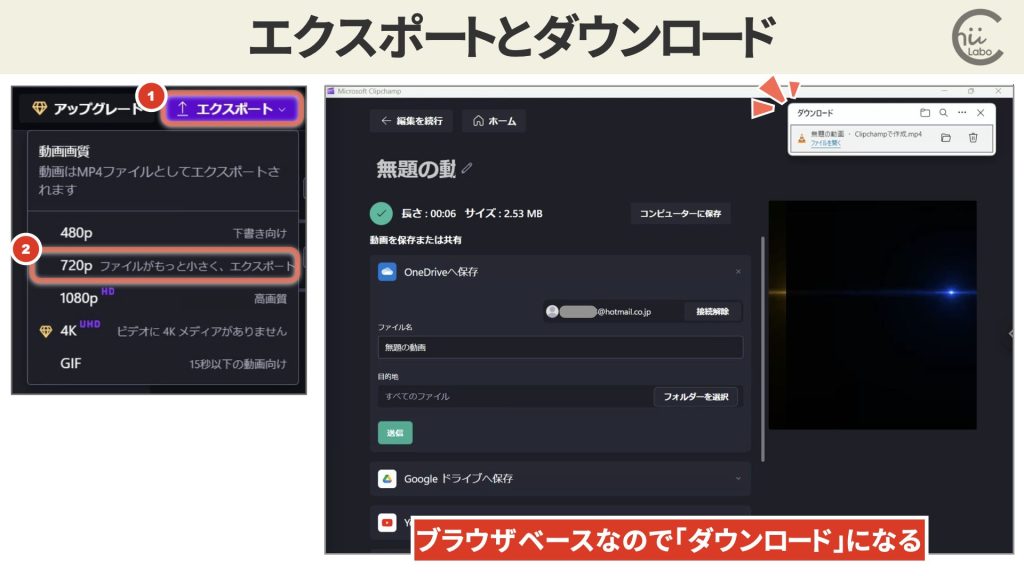
動画画質を選択すると、ダウンロード画面が表示されます。
Clipchampはもともとブラウザで動作するウェブアプリケーションのため、通常のファイル保存ではなく、ダウンロード形式で保存が行われます。
変換された動画は、既定では「ダウンロード」フォルダに保存されます。
また、OneDrive、GoogleドライブやYouTubeなど、他の保存先を選択することもできます。
こちらもどうぞ。





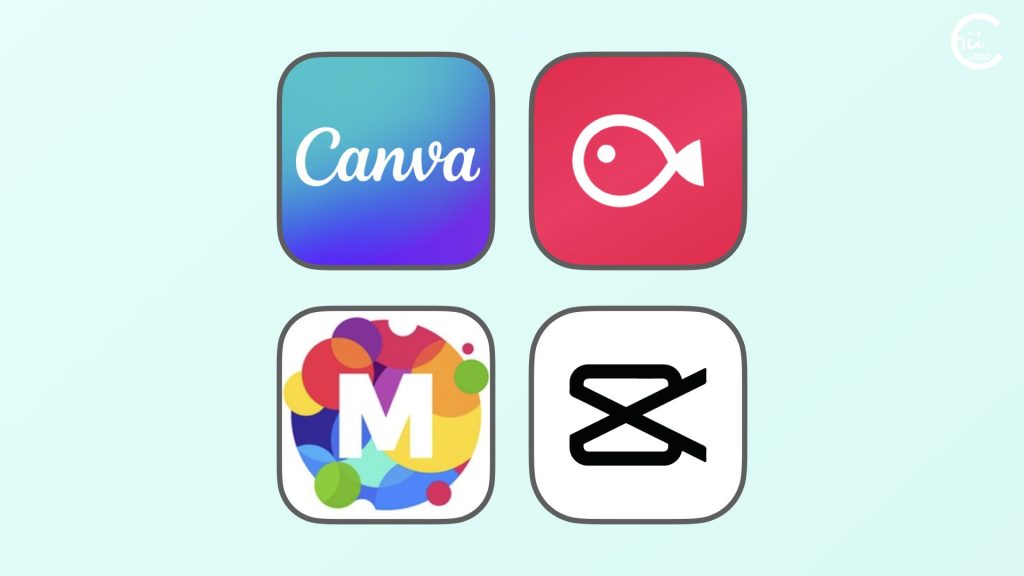
いま興味のあるスマホでフォトムービーを作るための動画編集アプリ(Canva, VLLO, Moshow, Capcut)
スマートフォンで動画を編集するアプリは、たくさんあって選びにくいです。いろんな人が使っているのを見て、その中から興味のある動画編集アプリをまとめておきます。Canva(Playストア / App Store)プレゼンテーションだけでなく動画も作れるVLLO(Playストア / App Store)複雑な動画編集がスマホでも直観的な操作でできるMoshow(Playストア / App Store)スライドショーが作りやすそうCapcut(Playストア / App Store)...
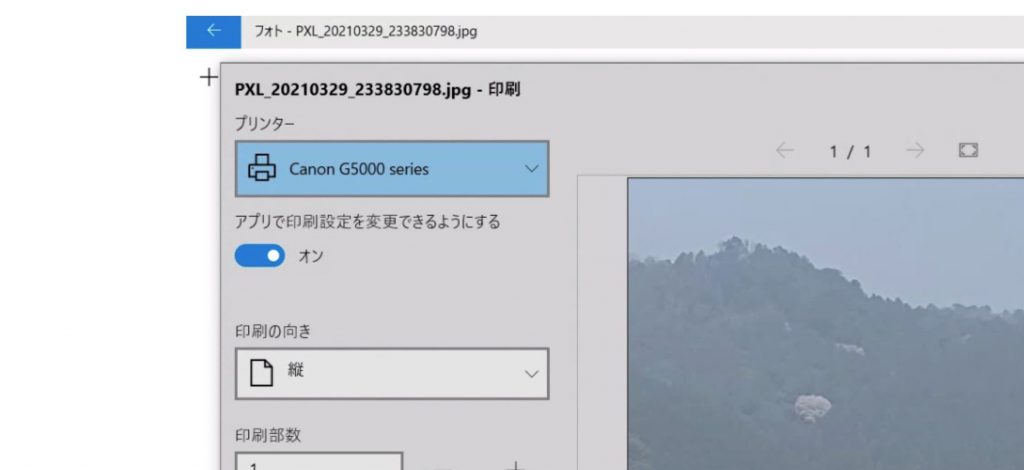
Windows10になって写真の印刷で両端が切れる【フォトの印刷設定】
パソコンで久しぶりに写真を印刷したら、勝手が違って。L判に印刷すると、写真の両端が切れてしまうんだよ。Windows 10では、「フォト」アプリで写真を表示します。アプリになって、印刷設定が変わっているので、見てみましょう。印刷サイズが自動調整される写真の縦横比と用紙の縦横比が違うと、写真の一部が切れて印刷されてしまうことがあります。写真全体を印刷したいときは、写真を少し縮小する必要があります。印刷設定の「自動調整」から「縮小して全体を印刷する」を選択します。印刷設定の自動調...
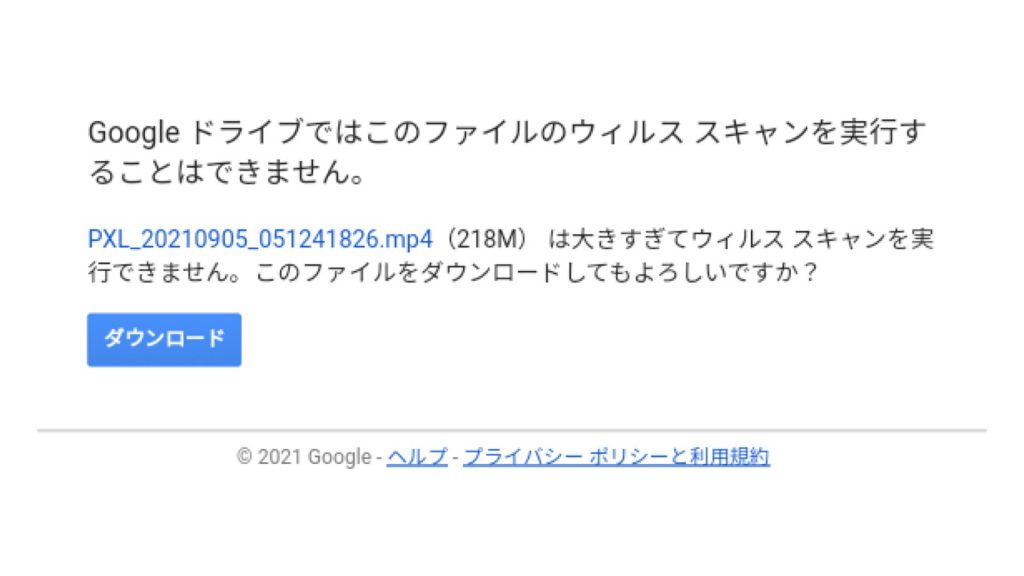
Googleドライブからダウンロードした動画ファイルが見られない【対応ブラウザ】
LINEに送られた Googleドライブのリンクから、動画ファイルを自分のスマートフォンに保存したいのですが、うまくいきません。かなり軽いデータのみ(10KBほど)のデータがダウンロードされていますが、開くことができません。送ってくれた友人には、ダウンロードなどの許可をOKにしてもらってます。Googleドライブのダウンロードエラーですが、(1)アクセスしたブラウザが対応していない(2)ストレージ容量が少なくなっているという、主に2つの可能性があると思います。もし、(1)が原...
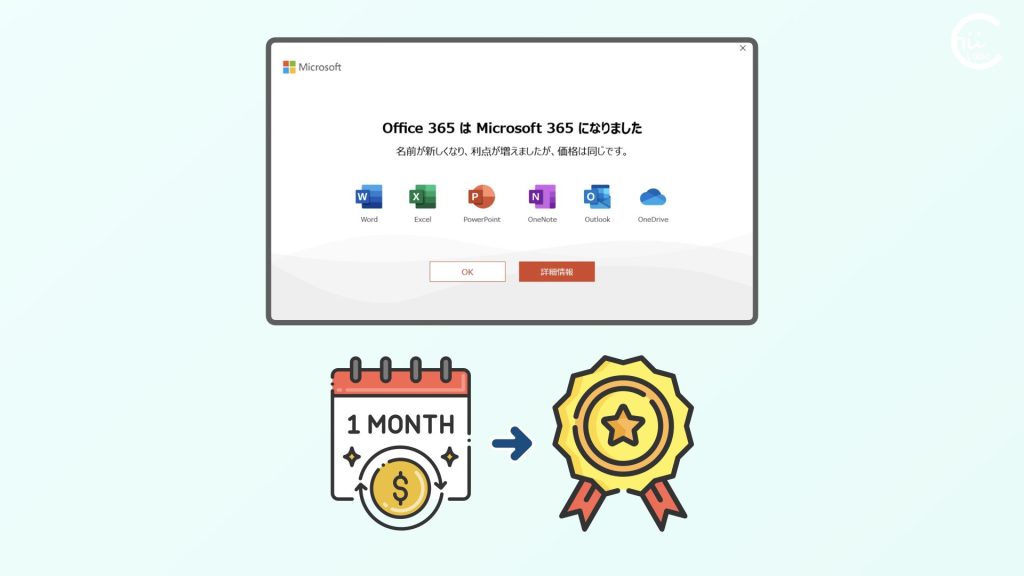
Microsoft 365って何? 【何が変わって、何が変わらないの】
マイクロソフトは2020年4月からOffice 365を「Microsoft 365」に名称変更し、クラウドサービスとしての機能を強化しました。Microsoft 365は、WordやExcelなどのオフィスソフトをインターネット経由で利用できる月額制サービスです。新しいパソコンには1年間の無料利用権が付属していることがあり、意識せずに利用している場合もあります。こんなメッセージが出てきたたまたまExcelの作業をしていたところ、こんなメッセージが出てきました。Office ...

PowerPointに動画を挿入できない?(ストリーミング用の動画)
PowerPointで一部の動画ファイルが挿入できない問題がありました。原因は、動画ファイルの再生時間情報が「0」だったためでした。動画編集ソフトで動画を再エクスポートすることで、PowerPointで使用可能な形式に変換できました。Clipchampには挿入できたのに PowerPointでできないのは、動画読み取り機能が古いままだからなのかな?よく文書作成ソフトの「一太郎」が「お役所向けで古臭い」と言われがちだけど、Microsoft Office も過去との互換性を維持...
(補足)
QRコードを読み込むと、関連記事を確認できます。


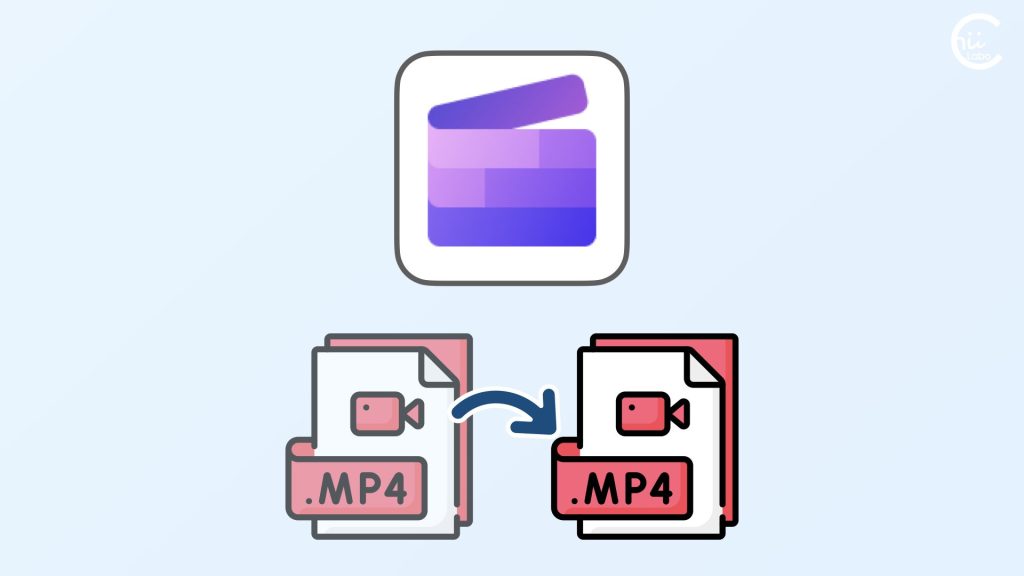
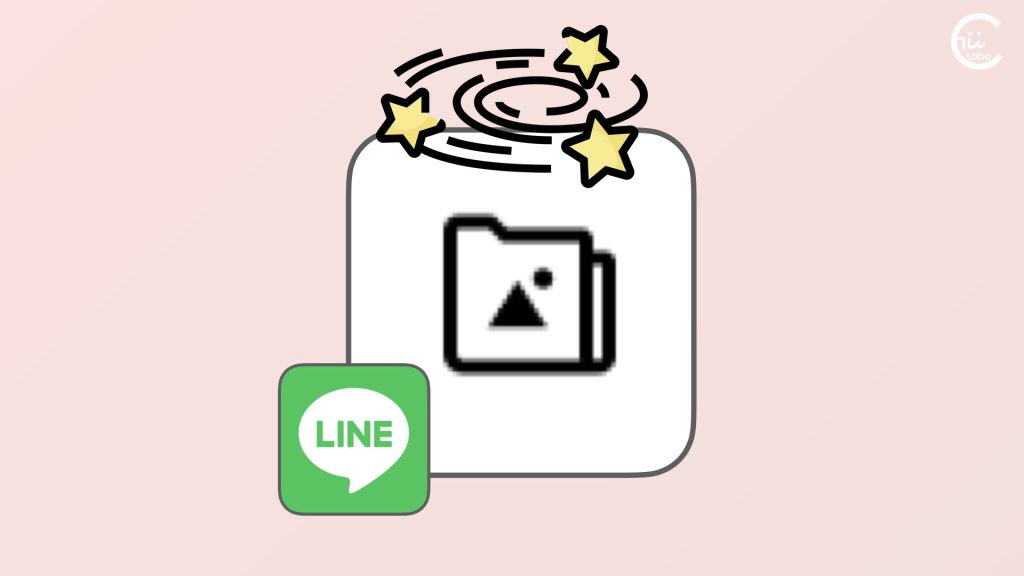
![[Windows 11] メディアプレーヤーで動画を開くのが遅いときの速くする設定(グラフィックスの最適化)](https://chiilabo.com/wp-content/uploads/2024/11/image-4-27-1024x576.jpg)